Ang post na ito ay nagpaliwanag sa 'Get-ChildItem' cmdlet sa PowerShell.
Get-ChildItem: Listing Files, Registry, at Certificates
Nakukuha ng nakasaad na cmdlet ang mga item at ang mga child item mula sa ibinigay na path ng file. Ang mga halimbawang nauugnay sa nakasaad na cmdlet ay ipinapakita sa ibaba.
Halimbawa 1: Kunin ang Listahan ng Mga Item sa isang Direktoryo Gamit ang 'Get-ChildItem' Cmdlet
Makukuha ng halimbawang ito ang mga item na matatagpuan sa tinukoy na direktoryo:
Get-ChildItem C:\Docs
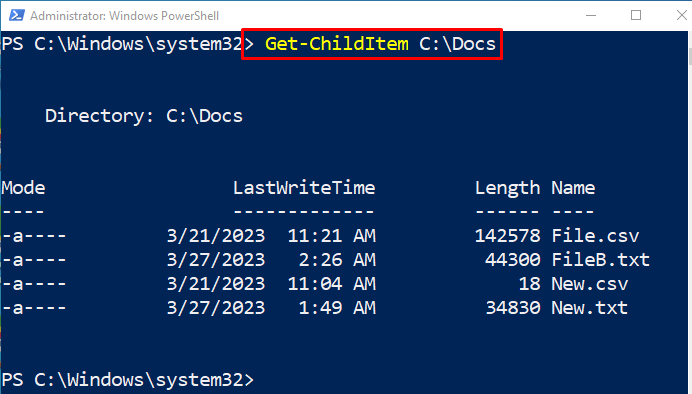
Halimbawa 2: Kunin ang Mga Pangalan ng Mga Item sa isang Direktoryo
Ang halimbawang ito ay makakakuha lamang ng mga pangalan ng mga file na matatagpuan sa tinukoy na direktoryo:
Get-ChildItem C:\Docs -Pangalan
Sa nakasaad sa itaas na code:
- Una, tukuyin ang ' Get-ChildItem ” cmdlet kasama ang landas ng file.
- Panghuli, idagdag ang ' -Pangalan ” parameter upang makuha ang listahan ng mga pangalan ng file:
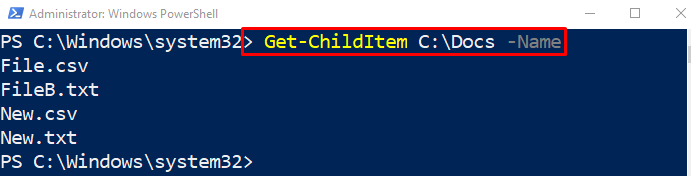
Halimbawa 3: Kunin ang Mga Child Item sa Directory at Sub-Directory
Sa paglalarawang ito, kukunin din ang mga child item na available sa mga sub-directory:
Get-ChildItem C:\Docs\ * .txt -uulit -PuwersaAyon sa code sa itaas:
- Una, tukuyin ang ' Get-ChildItem 'cmdlet, kasama ang path ng direktoryo na mayroong ' * ” wildcard.
- Pagkatapos nito, tukuyin ang ' -uulit 'parameter upang makuha ang mga item mula sa mga sub-directory at pagkatapos ay gamitin ang ' -Puwersa ” parameter:
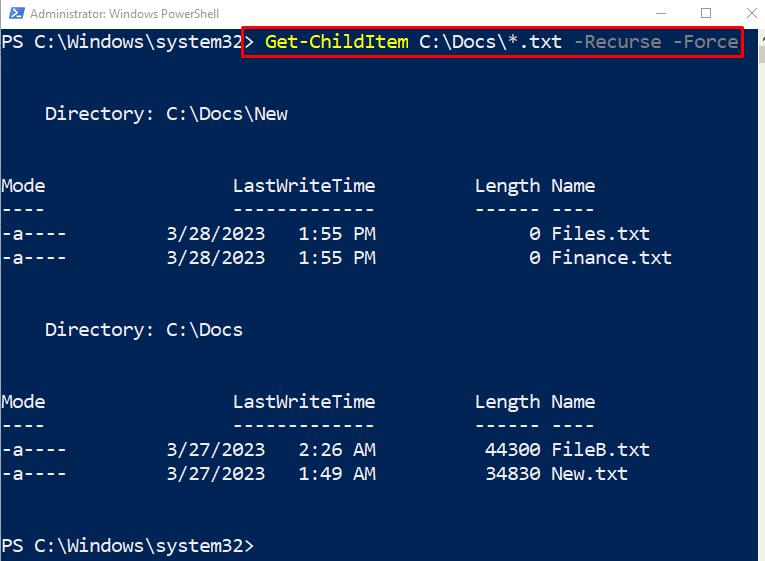
Halimbawa 4: Gamitin ang 'Get-ChildItem' Cmdlet para Kunin ang Registry Keys
Ang demonstration na ito ay kukuha ng mga registry key gamit ang ibinigay na code:
Get-ChildItem - Landas HKLM:\HARDWARESa nabanggit na code:
- Una, tukuyin ang ' Get-ChildItem 'cmdlet, kasama ang ' - Landas ” parameter, at italaga ang registry key path:
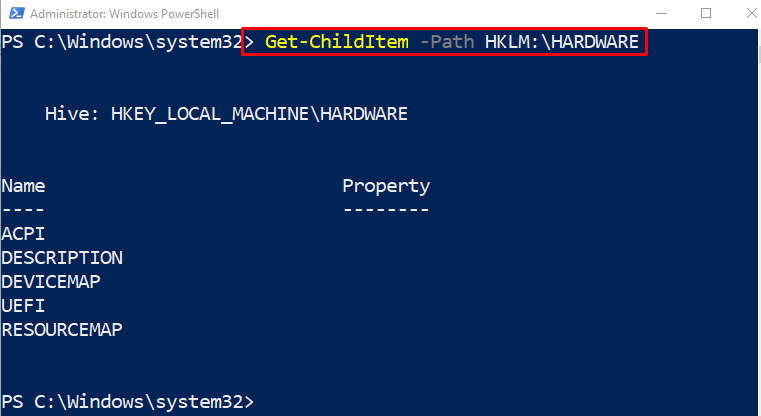
Halimbawa 5: Kunin ang Lahat ng Sertipiko na May Awtoridad sa Pagpirma ng Code
Sa pagpapakitang ito, ang mga certificate na nilagdaan ng code ay kukunin gamit ang ibinigay na code:
Get-ChildItem - Landas Cert:\LocalMachine\MySa nakasaad na code sa itaas:
- Una, tukuyin ang ' Get-ChildItem ” cmdlet, na sinusundan ng “ - Landas ” parameter na mayroong path sa mga certificate na nilagdaan ng code:
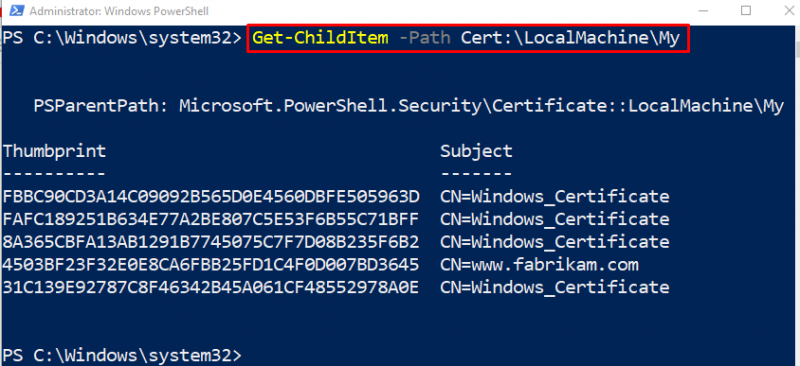
Iyon ay tungkol sa paglilista ng mga file, pagpapatala, at mga sertipiko.
Konklusyon
Ang cmdlet ' Get-ChildItem ' kinukuha ang mga item at child item mula sa ibinigay na file path ng isang user. Bukod dito, ang ' -ulitin Ang 'parameter ay ginagamit kasama ang nakasaad na cmdlet upang kunin ang mga item mula sa isang sub-directory. Ang post na ito ay nagpakita ng 'Get-ChildItem' cmdlet na may ilang mga halimbawa.